禁止更新和关闭win10的方法
很多用户肯定已经把系统升级到Win10的操作系统了。虽然win10提供了更强大、更完善的功能,但目前在使用过程中存在很多问题和bug。根据一些用户的报告,当我们关闭时,发现没有“关闭”选项,只有“更新并关闭”。如果选择这个选项,需要做相应的更新才能关闭电脑,浪费了我们宝贵的时间。很多用户不知道如何解决这个问题。今天我们就给用户带来取消win10“更新关机”的方法。有需要的用户赶紧去了解一下吧!

方法/步骤
1.首先,我们在桌面上打开小娜,然后搜索并打开“显示或隐藏更新”。这个过程用于解决和防止计算机问题。单击“下一步”自动检测它们。

2.应用程序检测完成后,我们单击“隐藏更新”按钮。

3.接下来,我们进入隐藏更新的窗口界面,勾选以下所有选项,然后点击下一步;
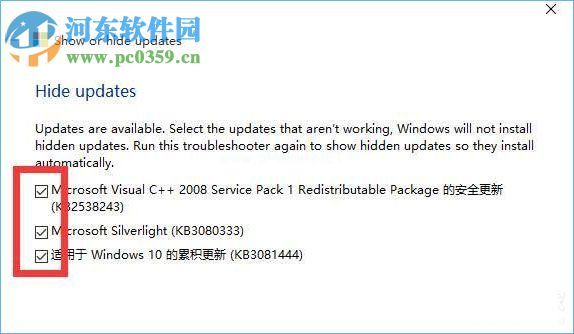
4.接下来,我们等待“显示或隐藏更新”来强制关闭“窗口更新”并等待完成。

5.接下来,我们通过快捷键组合“Win R”调出“Run”窗口,然后在“Open”一栏输入:services.msc,然后点击“OK”;

6.调出“服务”窗口后,我们在“服务(本地)”选项中找到它,然后单击“窗口更新”。

7.然后调出Windows Update的属性界面。我们在“常规”选项卡中选择“常规”,然后将启动类型更改为“禁用”。然后我们点击右下角的“应用”,然后点击“确定”。

对于Win10上述关闭更新关闭的操作方法,遇到此问题的用户可以按照上述方法关闭。
版权声明:禁止更新和关闭win10的方法是由宝哥软件园云端程序自动收集整理而来。如果本文侵犯了你的权益,请联系本站底部QQ或者邮箱删除。

















